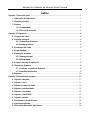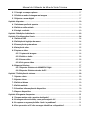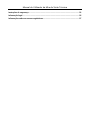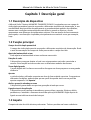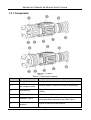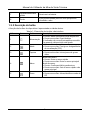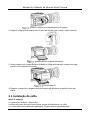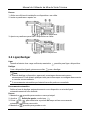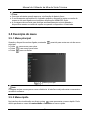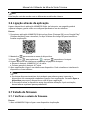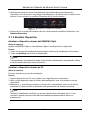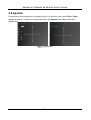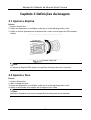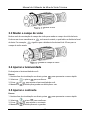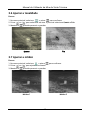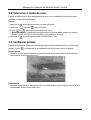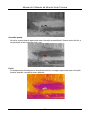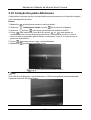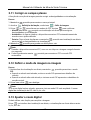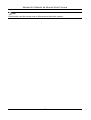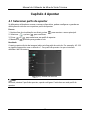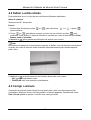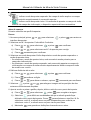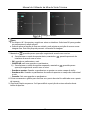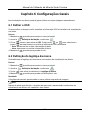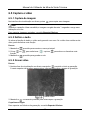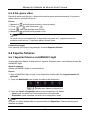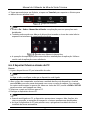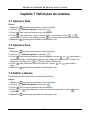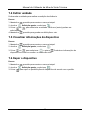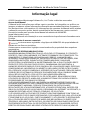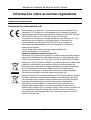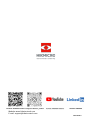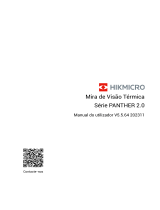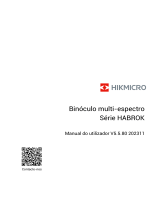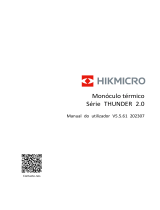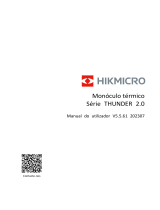Contacte-nos
Mira de Visã o Té rmica
Sé rie THUNDER ZOOM 2.0
Manual do utilizador V5.5.68 202311

Manual do Utilizador da Mira de Visã o Té rmica
Índice
Capítulo 1 Descriç ã o geral ............................................................................................... 1
1.1 Descriç ã o do dispositivo............................................................................................ 1
1.2 Funç ã o principal ......................................................................................................... 1
1.3 Aspeto ......................................................................................................................... 1
1.3.1 Componente ..................................................................................................... 2
1.3.2 Descriç ã o do botã o .......................................................................................... 3
Capítulo 2 Preparaç ã o ..................................................................................................... 4
2.1 Ligaç ã o do cabo ......................................................................................................... 4
2.2 Instalar a bateria ........................................................................................................ 4
2.2.1 Instruç õ es da bateria ....................................................................................... 4
2.2.2 Mudar a bateria ................................................................................................ 4
2.3 Instalaç ã o da calha .................................................................................................... 5
2.4 Ligar/desligar ............................................................................................................. 6
2.5 Descriç ã o do menu..................................................................................................... 7
2.5.1 Menu principal ................................................................................................. 7
2.5.2 Menu rá pido ..................................................................................................... 7
2.6 Ligaç ã o atravé s da aplicaç ã o .................................................................................... 8
2.7 Estado do firmware .................................................................................................... 8
2.7.1 Verificar o estado do firmware ........................................................................ 8
2.7.2 Atualizar dispositivo ........................................................................................ 9
2.8 Apontar .................................................................................................................... 10
Capítulo 3 Definiç õ es da imagem .................................................................................. 11
3.1 Ajustar a dioptria ..................................................................................................... 11
3.2 Ajustar o foco .......................................................................................................... 11
3.3 Mudar o campo de visã o ......................................................................................... 12
3.4 Ajustar a luminosidade ........................................................................................... 12
3.5 Ajustar o contraste .................................................................................................. 12
3.6 Ajustar a tonalidade ................................................................................................ 13
3.7 Ajustar a nitidez ...................................................................................................... 13
3.8 Selecionar o modo de cena ..................................................................................... 14
3.9 Configurar paletas ................................................................................................... 14
3.10 Correç ã o dos pixé is defeituosos .......................................................................... 16

Manual do Utilizador da Mira de Visã o Té rmica
3.11 Corrigir os campos planos .................................................................................... 17
3.12 Definir o modo de imagem na imagem ................................................................ 17
3.13 Ajustar o zoom digital ........................................................................................... 17
Capítulo 4 Apontar ........................................................................................................ 19
4.1 Selecionar perfis de apontar ................................................................................... 19
4.2 Definir o estilo retículo ............................................................................................ 20
4.3 Corrigir o retículo .................................................................................................... 20
Capítulo 5 Mediç ã o da distâ ncia .................................................................................... 23
Capítulo 6 Configuraç õ es Gerais ................................................................................... 24
6.1 Definir o OSD ........................................................................................................... 24
6.2 Definiç ã o do logó tipo da marca .............................................................................. 24
6.3 Prevenç ã o de queimaduras .................................................................................... 25
6.4 Deteç ã o de calor ...................................................................................................... 25
6.5 Captura e vídeo ....................................................................................................... 26
6.5.1 Captura de imagem ...................................................................................... 26
6.5.2 Definir o á udio............................................................................................... 26
6.5.3 Gravar vídeo .................................................................................................. 26
6.5.4 Pré -gravar vídeo ........................................................................................... 27
6.6 Exportar ficheiros .................................................................................................... 27
6.6.1 Exportar ficheiros via HIKMICRO Sight ....................................................... 27
6.6.2 Exportar ficheiros atravé s de PC ................................................................. 28
Capítulo 7 Definiç õ es do sistema .................................................................................. 29
7.1 Ajustar a data .......................................................................................................... 29
7.2 Ajustar a hora .......................................................................................................... 29
7.3 Definir o idioma ....................................................................................................... 29
7.4 Definir unidade ........................................................................................................ 30
7.5 Visualizar informaç õ es do dispositivo ................................................................... 30
7.6 Repor o dispositivo ................................................................................................. 30
Capítulo 8 Perguntas frequentes ................................................................................... 31
8.1 Porque motivo está o monitor desligado? ............................................................. 31
8.2 A imagem nã o está nítida, como posso ajustá -la? ............................................... 31
8.3 A captura ou a gravaç ã o falha. Qual é o problema? .............................................. 31
8.4 Por que motivo o PC nã o consegue identificar o dispositivo? ............................. 31

Manual do Utilizador da Mira de Visã o Té rmica
Instruç õ es de seguranç a ............................................................................................... 32
Informaç ã o legal ........................................................................................................... 35
Informaç õ es sobre as normas reguladoras .................................................................... 37

Manual do Utilizador da Mira de Visã o Té rmica
1
Capítulo 1 Descriç ã o geral
1.1 Descriç ã o do dispositivo
A Mira de Visã o Té rmica HIKMICRO THUNDER ZOOM 2.0, equipada com um campo de
visã o duplo permutá vel, permite responder a diferentes requisitos de observaç ã o. A sua
sensibilidade té rmica muito elevada garante o reconhecimento perfeito dos detalhes,
mesmo nas condiç õ es meteoroló gicas mais difíceis, quando o objeto e o fundo
apresentam uma diferenç a de temperatura mínima. Com um tempo de funcionamento
prolongado, o osciloscó pio é aplicado principalmente em cená rios como, por exemplo,
caç a.
1.2 Funç ã o principal
Campo de visã o duplo permutá vel
O campo de visã o duplo permite responder a diferentes requisitos de observaç ã o. Rode
o anel de comutaç ã o do campo de visã o para mudar o campo de visã o.
Ajuste da luminosidade e tom
Pode ajustar a luminosidade e tons conforme necessá rio.
Deteç ã o de calor
O dispositivo consegue detetar o local com a temperatura mais alta e assinalar o
mesmo. Esta funç ã o varia de acordo com os diferentes modelos de câ mara.
Zoom digital grande
O zoom digital até 8 x oferece uma melhor focagem em alvos pequenos a uma grande
distâ ncia.
Apontar
o retículo ajuda o utilizador a apontar ao alvo de forma rá pida e precisa. Consoante as
diferentes condiç õ es, poderá optar por um perfil de apontar ú nico ou um perfil de
apontar separado. Ver Apontar.
Á udio e gravaç ã o ativada por recuo
O dispositivo gravar á udio e suporta a gravaç ã o ativada por recuo.
Ligaç ã o atravé s da aplicaç ã o
O dispositivo pode capturar instantâ neos, gravar vídeos, exportar ficheiros, definir
parâ metros, e atualizar o firmware atravé s da aplicaç ã o HIKMICRO Sight depois de
ligado ao seu telefone atravé s de hotspot.
1.3 Aspeto
O aspeto da mira de visã o té rmica pode variar. Tenha o produto real como referê ncia.

Manual do Utilizador da Mira de Visã o Té rmica
2
1.3.1 Componente
Aspeto
Tabela 1-1 Descriç ã o do aspeto
N.º
Componente
Funç ã o
1
Tampa da lente
Protege a lente.
2
Anel de comutaç ã o
do campo de visã o
Permite mudar o campo de visã o do dispositivo
3
Anel de foco
Ajuste a focagem para obter alvos com maior
nitidez.
4
Botõ es
Para definir funç õ es e parâ metros.
5
Interface Tipo-C
Ligue o dispositivo à fonte de alimentaç ã o ou
transmita dados atravé s de um cabo Tipo-C.
6
Anel de ajuste da
dioptria
Ajusta as definiç õ es da dioptria.

Manual do Utilizador da Mira de Visã o Té rmica
3
7
Compartimento das
pilhas
Para inserir a bateria.
8
Ó culo
A peç a posicionada junto ao olho que permite
visualizar o alvo.
1.3.2 Descriç ã o do botã o
A funç ã o dos botõ es do dispositivo é apresentada na tabela abaixo.
Tabela 1-2 Descriç ã o dos botõ es e da interface
N.º
Ícone
Botã o
Descriç ã o
1
Alimentaç ã o
● Premir: Modo de espera/Ativar dispositivo
● Premir sem soltar: Ligar/desligar
*O indicador de corrente permanece vermelho
fixo quando o dispositivo está ligado.
2
Modo
● Premir: Alterar as paletas
● Premir sem soltar: Corrigir as desigualdades
de visualizaç ã o (FFC).
3
Captura
● Premir: Capturar instantâ neos
● Premir sem soltar: Iniciar/parar de gravar
vídeo
4
Menu
Modo nã o-menu:
● Premir: Entre no menu rá pido
● Premir sem soltar: Entre no menu principal
Modo de menu:
● Premir: Confirmar/definir parâ metros
● Premir sem soltar: Sair do menu rá pido e do
menu principal
5
Zoom
● Premir: Mudar para o zoom digital
● Premir sem soltar: Ativar/desativar modo de
PIP

Manual do Utilizador da Mira de Visã o Té rmica
4
Capítulo 2 Preparaç ã o
2.1 Ligaç ã o do cabo
Ligue o dispositivo ao adaptador de alimentaç ã o com um cabo de tipo C, para que o
dispositivo possa ser ligado. Ou entã o ligue o dispositivo ao PC, de modo a poder
exportar ficheiros.
Ligaç ã o do cabo
2.2 Instalar a bateria
2.2.1 Instruç õ es da bateria
● O dispositivo suporta uma bateria removível de iõ es de lítio. A tensã o de carregamento
limitada é de 4,2 V. A capacidade da bateria é de 3,6 V/4,4 Ah (15,84 Wh).
● Carregue a pilha durante mais de 4 horas antes da primeira utilizaç ã o.
● Adquira a bateria recomendada pelo fabricante, se necessá rio.
● Retire as pilhas caso nã o utilize o dispositivo por um longo período de tempo.
2.2.2 Mudar a bateria
Insira e remova a bateria do compartimento da bateria.
Antes de começ ar
Certifique-se de que desliga o dispositivo antes de remover a bateria.
Passos
1. Levante e puxe a pega do compartimento da bateria e puxe a tampa do compartimento
da bateria para fora.

Manual do Utilizador da Mira de Visã o Té rmica
5
Retire a tampa do compartimento da bateria
2. Empurre a lingueta da bateria para o lado (de acordo com a seta) e solte a bateria.
Desbloqueie a lingueta da bateria
3. Insira a bateria no compartimento da bateria. A lingueta manté m a bateria no lugar
quando está totalmente inserida.
Insira a bateria
4. Empurre a tampa do compartimento da bateria até bloquear na posiç ã o com um
clique.
2.3 Instalaç ã o da calha
Antes de começ ar
● Comece por desligar o dispositivo.
● Utilize um pano sem pelos para limpar a base do dispositivo e a calha.
● A calha nã o está incluída na embalagem. Compre a lente separadamente.

Manual do Utilizador da Mira de Visã o Té rmica
6
Passos
1. Alinhe os orifícios de instalaç ã o no dispositivo e na calha.
2. Insira os parafusos e aperte-os.
Insira os parafusos
3. Aperte os parafusos para fixar o dispositivo na calha.
Fixar o dispositivo
2.4 Ligar/desligar
Ligar
Quando a bateria tiver carga suficiente, mantenha premido para ligar o dispositivo.
Desligar
Com o dispositivo ligado, prima sem soltar para o desligar.
Nota
● Quando desligar o dispositivo, aparecerá a contagem decrescente para o
encerramento. Pode premir qualquer tecla para interromper a contagem decrescente
e cancelar o encerramento.
● O encerramento automá tico por bateria fraca nã o pode ser cancelado.
Encerramento automá tico
Defina a hora de desligar automaticamente o seu dispositivo e este desligará
automaticamente à hora definida.
Passos
1. Mantenha premido para mostrar o menu principal.
2. Aceda a Definiç õ es gerais, e selecione .
3. Prima ou para selecionar o período de tempo até ao encerramento
automá tico, conforme necessá rio.
4. Mantenha premido para guardar e sair.

Manual do Utilizador da Mira de Visã o Té rmica
7
Nota
● Carregue a bateria quando aparecer a indicaç ã o de bateria fraca.
● O encerramento automá tico só é ativado quando o dispositivo entra no modo de
espera e nã o está ligado em simultâ neo à aplicaç ã o HIKMICRO Sight.
● A contagem decrescente para desligar automaticamente reinicia quando o
dispositivo reentra no modo de espera ou quando o dispositivo é reiniciado.
2.5 Descriç ã o do menu
2.5.1 Menu principal
Quando o dispositivo estiver ligado, mantenha premido para entrar ou sair do menu
principal.
● Prima para mover para cima.
● Prima para mover para baixo.
● Prima para confirmar.
Menu principal
Nota
A imagem acima serve apenas como referê ncia. A interface real pode variar consoante a
versã o de software.
2.5.2 Menu rá pido
Na interface de visualizaç ã o em direto, prima para apresentar o menu rá pido. Pode
definir parâ metros como a Luminosidade e Contraste no menu rá pido.

Manual do Utilizador da Mira de Visã o Té rmica
8
Nota
Esta funç ã o varia de acordo com os diferentes modelos de câ mara.
2.6 Ligaç ã o atravé s da aplicaç ã o
Ligue o dispositivo à aplicaç ã o HIKMICRO Sight via hotspot e, em seguida, poderá
capturar imagem, gravar vídeo ou configurar parâ metros no seu telefone.
Passos
1. Pesquise a aplicação HIKMICRO Sight na App Store (Sistema iOS) ou no Google Play™
(Sistema Android) para a transferir, ou faç a a leitura do có digo QR para transferir e
instalar a aplicaç ã o.
Android
iOS
2. Mantenha para mostrar o menu do dispositivo.
3. Prima ou para selecionar e prima para ativar o hotspot.
4. Ligue a WLAN do seu telefone e estabeleç a a ligaç ã o ao hotspot.
● Nome do hotspot: HIKMICRO_N.º de sé rie.
● Palavra-passe do hotspot: N.º sé rie
5. Abra a aplicaç ã o e ligue o seu telefone ao dispositivo. Pode visualizar a interface do
dispositivo no seu telefone.
Nota
● Se efetuar diversas tentativas de introduzir uma palavra-passe incorreta, o
dispositivo nã o conseguirá estabelecer ligaç ã o com a aplicaç ã o. Consulte Repor o
dispositivo para repor o dispositivo e volte a ligar a aplicaç ã o.
● É necessá rio ativar o dispositivo antes da primeira utilizaç ã o. Apó s a ativaç ã o,
deverá alterar a palavra-passe predefinida.
2.7 Estado do firmware
2.7.1 Verificar o estado do firmware
Passos
1. Abra a HIKMICRO Sight e ligue o seu dispositivo à aplicaç ã o.

Manual do Utilizador da Mira de Visã o Té rmica
9
2. Verifique se existe um aviso de atualizaç ã o na interface de gerenciamento do
dispositivo. Se nã o houver um prompt de atualizaç ã o, o firmware está na versã o mais
recente. Caso contrá rio, a versã o de firmware nã o é a mais recente.
Verificar o estado do firmware
3. (Opcional) Se a versã o de firmware nã o for a mais recente, atualize o dispositivo. Ver
Atualizar dispositivo.
2.7.2 Atualizar dispositivo
Atualizar o dispositivo atravé s da HIKMICRO Sight
Antes de começ ar
Instale a HIKMICRO Sight no seu telefone e ligue o seu dispositivo à aplicaç ã o.
Passos
1. Toque no prompt de atualizaç ã o para aceder a interface de atualizaç ã o do firmware.
2. Toque em Atualizar para iniciar a atualizaç ã o.
Nota
O procedimento de atualizaç ã o pode variar devido a atualizaç õ es da aplicaç ã o. Utilize
a versã o real da aplicaç ã o como referê ncia.
Atualizar o dispositivo atravé s do PC
Antes de começ ar
Primeiro obtenha o pacote de atualizaç ã o.
Passos
1. Ligue o dispositivo ao PC com o cabo e, em seguida, ligue o dispositivo.
2. Abra o disco detetado, copie o ficheiro de atualizaç ã o e cole-o no diretó rio-raiz do
dispositivo.
3. Mantenha premido para reiniciar o dispositivo; a atualizaç ã o inicia-se de forma
automá tica. O processo de atualizaç ã o será apresentado na interface principal.
Nota
Durante a atualizaç ã o, certifique-se de que o dispositivo está ligado ao PC. Caso
contrá rio, poderá provocar uma falha de atualizaç ã o desnecessá ria, danos no
firmware, etc.

Manual do Utilizador da Mira de Visã o Té rmica
11
Capítulo 3 Definiç õ es da imagem
3.1 Ajustar a dioptria
Passos
1. Ligue o dispositivo.
2. Pegue no dispositivo e certifique-se de que o ocular abrange todo o olho.
3. Utilize o anel de ajustamento da dioptria até o texto ou a imagem do OSD estarem
nítidos.
Ajustar a dioptria
Nota
Ao ajustar a dioptria, NÃ O toque na superfície da lente para nã o a manchar.
3.2 Ajustar o foco
Passos
1. Ligue o dispositivo.
2. Abra a tampa da lente.
3. Pegue no dispositivo e certifique-se de que o ocular abrange todo o olho.
4. Ajuste o anel/botã o de focagem até a imagem ficar nítida.
Nota
Durante a focagem, evite tocar na superfície da lente para nã o a manchar.

Manual do Utilizador da Mira de Visã o Té rmica
12
Ajustar o foco
3.3 Mudar o campo de visã o
Rode o anel de comutaç ã o do campo de visã o para mudar o campo de visã o da lente.
Pode ver um ícone semelhante a na barra de estado, o qual indica a distâ ncia focal
da lente. Por exemplo, significa que a distâ ncia focal atual é de 25 mm para o
campo de visã o amplo.
Mudar o campo de visã o
3.4 Ajustar a luminosidade
Pode ajustar a luminosidade do ecrã .
Passos
1. Na interface de visualizaç ã o em direto, prima para apresentar o menu rá pido.
2. Selecione , e prima para confirmar.
3. Prima ou para ajustar a luminosidade do ecrã .
4. Mantenha premido para guardar as definiç õ es e sair.
3.5 Ajustar o contraste
Passos
1. Na interface de visualizaç ã o em direto, prima para apresentar o menu rá pido.
2. Selecione e prima para confirmar.
3. Prima ou para ajustar o contraste.
4. Mantenha premido para sair e guardar.

Manual do Utilizador da Mira de Visã o Té rmica
13
3.6 Ajustar a tonalidade
Passos
1. No menu principal, selecione e prima para confirmar.
2. Prima ou para selecionar um tom. É possível selecionar Quente e Frio.
3. Mantenha premido para sair e guardar.
Quente
Fria
3.7 Ajustar a nitidez
Passos
1. No menu principal, selecione e prima para confirmar.
2. Prima ou para ajustar o contraste.
3. Mantenha premido para sair e guardar.
Nitidez 1
Nitidez 5

Manual do Utilizador da Mira de Visã o Té rmica
14
3.8 Selecionar o modo de cena
É possível selecionar a cena adequada de acordo com a utilizaç ã o real da cena para
melhorar o efeito da visualizaç ã o.
Passos
1. Mantenha premido para entrar no menu principal.
2. Selecione e prima para confirmar.
3. Prima ou para alternar os modos de cena.
– Reconhecimento: o modo de reconhecimento é recomendado numa cena normal.
– Selva: o modo de selva é recomendado num ambiente de caç a.
4. Mantenha premido para guardar as definiç õ es e sair.
3.9 Configurar paletas
É possível selecionar diferentes paletas para apresentar a mesma cena com diferentes
efeitos. Prima na interface de visualizaç ã o em direto para mudar de paleta.
Branco quente
Na vista, a parte quente apresenta uma coloraç ã o mais clara. Quanto mais alta for a
temperatura, mais clara será a cor.
Preto quente
Na vista, a parte quente apresenta uma coloraç ã o mais escura. Quanto mais alta for a
temperatura, mais escura será a cor.

Manual do Utilizador da Mira de Visã o Té rmica
15
Vermelho quente
Na vista, a parte quente apresenta uma coloraç ã o avermelhada. Quanto mais alta for a
temperatura, mais vermelha será a cor.
Fusã o
Da temperatura elevada para a temperatura baixa, a imagem apresenta uma coloraç ã o
branca, amarela, vermelha, rosa e pú rpura.

Manual do Utilizador da Mira de Visã o Té rmica
16
3.10 Correç ã o dos pixé is defeituosos
O dispositivo consegue corrigir os pixé is defeituosos presentes no ecrã que nã o estejam
a ter o desempenho previsto.
Passos
1. Mantenha premido para mostrar o menu principal.
2. Selecione Definiç õ es de funç ã o e prima para entrar no submenu.
3. Selecione e prima para entrar na interface de definiç ã o da DPC.
4. Prima para selecionar o eixo X ou Y e prima ou para ajustar as
coordenadas até o cursor alcanç ar o pixel morto. Se selecionar o eixo X, o cursor
move-se para a esquerda e para a direita; se selecionar o eixo Y, o cursor move-se
para cima e para baixo.
5. Prima duas vezes para corrigir o pixel defeituoso.
6. Mantenha premido para guardar e sair.
Correç ã o dos pixé is defeituosos
Nota
Se o OSD do ecrã bloquear o pixel defeituoso, o OSD será espelhado automaticamente,
conforme mostrado na figura abaixo.

Manual do Utilizador da Mira de Visã o Té rmica
17
3.11 Corrigir os campos planos
A funç ã o de correç ã o da imagem permite corrigir as desigualdades na visualizaç ã o.
Passos
1. Mantenha premido para mostrar o menu principal.
2. Aceda a Definiç õ es de funç ã o, e selecione Calib. de imagem.
3. Prima ou para alternar os modos de FFC, e prima para confirmar.
– Manual: Mantenha premido na visualizaç ã o em direto para corrigir as
desigualdades na visualizaç ã o.
– Automá tico: Ao ligar a câ mara, o dispositivo executa a FFC automaticamente de
acordo com o ajuste definido.
– Exterior: Tape a lente da câ mara e mantenha premido na visualizaç ã o em direto
para corrigir as desigualdades na visualizaç ã o.
4. Mantenha premido para guardar as definiç õ es e sair.
Nota
Quando o dispositivo executa a FFC, ouve-se um clique e a imagem congela durante
um segundo.
Poderá igualmente manter premido para executar a FFC no modo FFC
automá tico.
3.12 Definir o modo de imagem na imagem
Passos
1. Na interface de visualizaç ã o em direto, mantenha premido para ativar o modo
PIP.
● Quando o retículo está ativado, a vista no modo PIP apresenta os detalhes do
retículo.
● Quando o retículo nã o está ativado, a vista no modo PIP apresenta os detalhes da
secç ã o central.
2. Prima sem soltar para desligar.
Nota
Se o zoom digital estiver ativado, apenas a vista no modo PIP será ampliada. O zoom
digital da visualizaç ã o de PIP é de 2× , 4× e 8× .
3.13 Ajustar o zoom digital
Poderá utilizar esta funç ã o para ampliar a imagem.
Prima na interface de visualizaç ã o em direto; a visualizaç ã o em direto alterna entre
1× , 2× , 4× e 8×.

Manual do Utilizador da Mira de Visã o Té rmica
18
Nota
Esta funç ã o varia de acordo com os diferentes modelos de câ mara.

Manual do Utilizador da Mira de Visã o Té rmica
19
Capítulo 4 Apontar
4.1 Selecionar perfis de apontar
Se diferentes utilizadores usarem o mesmo dispositivo, podem configurar e guardar as
definiç õ es do retículo nos respetivos perfis de apontar.
Passos
1. Na interface de visualizaç ã o em direto, prima para mostrar o menu principal.
2. Selecione , e prima para confirmar.
3. Prima ou para selecionar um perfil de apontar.
4. Mantenha premido para guardar e sair.
Resultado
O canto superior direito da imagem indica a informaç ã o do retículo. Por exemplo, A5-109
m significa que está a usar o retículo n.º 5 no perfil de apontar A e que o intervalo
definido é de 109 metros.
Utilizar um retículo
Nota
No total, existem 5 perfis de apontar, e pode configurar 5 retículos em cada perfil de
apontar.

Manual do Utilizador da Mira de Visã o Té rmica
20
4.2 Definir o estilo retículo
Pode selecionar a cor e o tipo do seu retículo em diferentes ambientes.
Antes de começ ar
Selecione um N.º de apontar.
Passos
1. Na interface de apontar, prima ou para selecionar ou e prima
para confirmar.
2. Prima ou para alterar os tipos ou cores do seu retículo, e prima para
confirmar. Pode definir 10 tipos de retículos e escolher as cores do retículo entre Preto,
Branco, Verde e Vermelho.
3. Mantenha para guardar as definiç õ es de acordo com o aviso.
Nota
No modo preto quente e no modo branco quente, se definir a cor do retículo como branco
ou preto, as cores do retículo serã o invertidas automaticamente para melhor apontar
para o alvo.
6. Mantenha premido para sair da interface de acordo com o aviso.
– OK: guardar o parâ metro e sair.
– CANCELAR: sair sem guardar os parâ metros.
4.3 Corrigir o retículo
A correç ã o do retículo poderá ajudá -lo a apontar para o alvo com elevada precisã o,
corrigindo a diferenç a entre o retículo grande e o retículo pequeno. Funç õ es tais como
Fixar e Zoom ajudam a ajustar o retículo com maior precisã o.

Manual do Utilizador da Mira de Visã o Té rmica
21
Nota
● indica o modo de apontar separado. No campo de visã o amplo e no campo
de visã o estreito respetivamente, é necessá rio apontar.
● Indica o modo de apontar ú nico. Só necessita de apontar no campo de visã o
estreito. No campo de visã o amplo, o dispositivo aponta de forma automá tica.
Antes de começ ar
Primeiro selecione um perfil de apontar.
Passos
1. No menu principal, prima ou para selecionar e prima para entrar na
interface de apontar.
2. Selecione um N.º de apontar. Pode definir 5 retículos.
a) Prima ou para selecionar , e prima para confirmar.
b) Prima ou para selecionar um N.º de apontar para corrigir.
c) Prima novamente para confirmar.
3. Selecione um modo de apontar. Estã o disponíveis o modo de apontar separado e o
modo de apontar ú nico.
– Se selecionar o modo de apontar ú nico, será necessá rio mudar primeiro para o
campo de visã o estreito.
– Se selecionar o modo de apontar separado, será necessá rio apontar no campo de
visã o amplo e no campo de visã o estreito respetivamente. Mude o campo de visã o
de acordo com o aviso.
4. Defina a distâ ncia até ao alvo.
a) Prima ou para selecionar , e prima para confirmar.
b) Prima para alterar o dígito.
c) Prima ou para alterar o nú mero, e prima novamente para confirmar.
5. Selecione , e prima ou para alargar a imagem até as posiç õ es do alvo
estarem suficientemente límpidas.
6. Aponte ao alvo e prima o gatilho; depois, alinhe o retículo com o ponto de impacto.
a) Prima ou para selecionar , prima para congelar a imagem.
b) Selecione para definir as coordenadas até que o retículo grande fique
alinhado com o ponto de impacto. Prima para selecionar o eixo X ou Y. Se
selecionar o eixo X, o retículo move-se para a esquerda e para a direita; se
selecionar o eixo Y, o retículo move-se para cima e para baixo.
c) Mantenha para guardar as definiç õ es de acordo com o aviso.

Manual do Utilizador da Mira de Visã o Té rmica
22
Corrigir o retículo
Nota
● Se alterar o N.º de apontar, surgirá um aviso na interface. Selecione OK para guardar
os parâ metros do atual retículo.
● Quando ativar a funç ã o de fixar no retículo, pode ajustar a posiç ã o do cursor numa
imagem fixa. Esta funç ã o pode prevenir o tremular da imagem.
7. Mantenha premido para a operaç ã o seguinte de acordo com o aviso.
a) Se selecionar o modo de apontar ú nico, mantenha premido para sair da
interface de acordo com o aviso.
– OK: guardar os parâ metros e sair.
– CANCELAR: sair sem guardar os parâ metros.
b) Se selecionar o modo de apontar separado, mantenha premido para a
operaç ã o seguinte de acordo com o aviso.
– Guardar e apontar: Guardar os parâ metros e apontar no outro campo de visã o.
– Guardar e sair: Guardar os parâ metros do modo de apontar no campo de visã o atual
e sair.
– Cancelar: Sair sem guardar os parâ metros.
8. Prima novamente o gatilho para verificar se o ponto de mira fica alinhado com o ponto
de impacto.
9. (Opcional) Repita os passos 2 a 8 para definir a posiç ã o de outros retículos deste
modo de apontar.

Manual do Utilizador da Mira de Visã o Té rmica
23
Capítulo 5 Mediç ã o da distâ ncia
O dispositivo consegue detetar a distâ ncia entre o alvo e a posiç ã o de observaç ã o.
Antes de começ ar
Ao medir a distâ ncia, mantenha a mã o e a posiç ã o firmes. Caso contrá rio, a precisã o da
mediç ã o pode ser afetada.
Passos
1. Mantenha premido para mostrar o menu principal.
2. Prima ou para selecionar e prima para entrar na interface de
mediç ã o.
1) Prima para apresentar a interface de definiç õ es. Prima ou para
selecionar o alvo entre Veador, Lobo Cinzento, Urso Pardo, e Personalizado, e prima
para confirmar.
2) Prima ou para alterar o nú mero e definir a altura do alvo.
Nota
As alturas disponíveis variam entre 0,1 m e 9,0 m.
3) Mantenha premido para guardar as definiç õ es e regressar à interface de
mediç ã o.
3. Alinhe o centro da marca superior com a extremidade do topo do alvo. Prima .
O cursor pisca na extremidade superior do alvo.
4. Alinhe o centro da marca inferior com a extremidade da base do alvo. Prima .
Resultado
O canto superior direito da imagem apresenta o resultado da mediç ã o da distâ ncia e a
altura do alvo.
Resultado da mediç ã o

Manual do Utilizador da Mira de Visã o Té rmica
24
Capítulo 6 Configuraç õ es Gerais
Na visualizaç ã o em direto, poderá gravar vídeos ou captar imagens manualmente.
6.1 Definir o OSD
Pode escolher se deseja ou nã o visualizar a informaç ã o OSD na interface de visualizaç ã o
em direto.
Passos
1. Mantenha premido para mostrar o menu principal.
2. Aceda a Definiç õ es de funç ã o, e selecione .
3. Prima primeiro para ativar a OSD. Pode premir ou para selecionar e
premir para apresentar ou ocultar a informaç ã o OSD necessá ria.
– Data: apresentar ou ocultar informaç ã o da data.
– Hora: apresentar ou ocultar informaç ã o da hora.
4. Mantenha premido para guardar e sair.
6.2 Definiç ã o do logó tipo da marca
Pode adicionar o logó tipo de uma marca na interface da visualizaç ã o em direto.
Passos
1. Mantenha premido para mostrar o menu principal.
2. Aceda a Definiç õ es de funç ã o, e selecione .
3. Prima para ativar ou desativar o Logó tipo da marca.
4. Mantenha premido para guardar as definiç õ es e sair.
Resultado
O logó tipo da marca é apresentado no canto inferior esquerdo da imagem.
Nota
Depois de ativar esta funç ã o, o logó tipo da marca só é apresentado na interface da
visualizaç ã o em direto, nas capturas e nos vídeos.

Manual do Utilizador da Mira de Visã o Té rmica
25
6.3 Prevenç ã o de queimaduras
Esta funç ã o permite evitar que o detetor do canal té rmico sofra danos provocados por
um incê ndio. Ao ativar esta funç ã o, a proteç ã o fecha-se assim que a escala de cinzentos
do detetor alcanç ar um determinado valor.
Evite a luz solar direta e permita que a funç ã o de Prevenç ã o de queimaduras reduza o
risco de danos nos sensores devido ao calor.
Passos
1. Mantenha premido para mostrar o menu principal.
2. Aceda a Definiç õ es de funç ã o, e selecione .
3. Prima para ativar ou desativar a funç ã o de proteç ã o contra incê ndios.
4. Mantenha premido para guardar as definiç õ es e sair.
Nota
Quando desativar a funç ã o de proteç ã o contra incê ndios, será necessá rio abrir a
proteç ã o caso esta se tenha fechado.
6.4 Deteç ã o de calor
O dispositivo consegue detetar o local com a temperatura mais alta e assinalar o mesmo
no visor.
Passos
1. Mantenha premido para mostrar o menu principal.
2. Prima ou para selecionar , e prima para marcar o local com a
temperatura mais alta.
3. Mantenha premido para guardar as definiç õ es e sair.
Resultado
Quando a funç ã o está ativa, é apresentado no local com a temperatura mais alta.
Quando a cena sofre alguma alteraç ã o, o move-se.
Deteç ã o de calor

Manual do Utilizador da Mira de Visã o Té rmica
26
6.5 Captura e vídeo
6.5.1 Captura de imagem
Na interface de visualizaç ã o em direto, prima para captar uma imagem.
Nota
Quando a captaç ã o é bem sucedida, a imagem congela durante 1 segundo e surge uma
indicaç ã o no visor.
Para exportar imagens captadas, consulte Exportar ficheiros.
6.5.2 Definir o á udio
Se ativar a funç ã o de á udio, o vídeo será gravado com som. Se o vídeo tiver ruídos muito
altos, pode desativar esta funç ã o.
Passos
1. Mantenha premido para mostrar o menu principal.
2. Prima ou para selecionar e prima para ativar ou desativar esta
funç ã o.
3. Mantenha premido para guardar e sair.
6.5.3 Gravar vídeo
Passos
1. Na interface de visualizaç ã o em direto, mantenha premido e inicie a gravaç ã o.
O canto superior da imagem apresenta as informaç õ es sobre o tempo de gravaç ã o.
Gravar vídeo
2. Mantenha novamente premido para interromper a gravaç ã o.
O que fazer a seguir
Para exportar os ficheiros de gravaç ã o, consulte Exportar ficheiros.

Manual do Utilizador da Mira de Visã o Té rmica
27
6.5.4 Pré -gravar vídeo
Depois de ativar esta funç ã o, o dispositivo poderá gravar automaticamente 7 segundos
antes e apó s a ativaç ã o do recuo.
Passos
1. Mantenha premido para mostrar o menu principal.
2. Prima ou para selecionar .
3. Prima para ligar/desligar esta funç ã o.
4. Mantenha premido para guardar e sair.
Nota
Se ativar recuos continuamente, o dispositivo irá gravar os 7 segundos antes do
primeiro recuo até aos 7 segundos apó s o ú ltimo recuo.
O que fazer a seguir
Para exportar os ficheiros de gravaç ã o, consulte Exportar ficheiros.
6.6 Exportar ficheiros
6.6.1 Exportar ficheiros via HIKMICRO Sight
Pode aceder aos á lbuns do dispositivo e exportar ficheiros para o seu telefone atravé s da
HIKMICRO Sight.
Antes de começ ar
Instale a HIKMICRO Sight no seu telemó vel.
Passos
1. Abra a HIKMICRO Sight e ligue o seu dispositivo à aplicaç ã o. Ver Ligaç ã o atravé s da
aplicaç ã o.
2. Toque em Multimé dia para aceder aos á lbuns do dispositivo.
Aceder aos á lbuns do dispositivo
3. Toque em Local ou Dispositivo para ver as fotografias e os vídeos.
– Local: pode visualizar os ficheiros anteriores na aplicaç ã o.
– Dispositivo: pode visualizar os ficheiros no dispositivo atual.
Nota
As fotos ou vídeos podem nã o ser apresentados no Dispositivo. Puxe para baixo para
atualizar a pá gina.

Manual do Utilizador da Mira de Visã o Té rmica
28
4. Toque para selecionar um ficheiro, e toque em Transferir para exportar o ficheiro para
os á lbuns do seu telefone local.
Exportar ficheiros
Nota
● Aceda a Eu > Sobre > Manual do utilizador na aplicaç ã o para ver operaç õ es mais
detalhadas.
● També m pode aceder aos á lbuns do dispositivo tocando no ícone do canto inferior
esquerdo na interface da visualizaç ã o em direto.
Aceder aos á lbuns do dispositivo
● A operaç ã o de exportaç ã o pode variar devido a atualizaç õ es da aplicaç ã o. Utilize a
versã o real da aplicaç ã o como referê ncia.
6.6.2 Exportar ficheiros atravé s de PC
Passos
1. Ligue o dispositivo ao PC por intermé dio do cabo.
Nota
Ao ligar o cabo, certifique-se de que o dispositivo está ligado.
2. Abra o disco do computador e selecione a unidade de disco do dispositivo. Aceda à
pasta DCIM e procure a pasta designada com o ano e o mê s da captura. Por exemplo,
se captar uma imagem ou gravar um vídeo em Junho de 2021, aceda a DCIM > 202106
para encontrar essa imagem ou vídeo.
3. Selecione e copie os ficheiros para o PC.
4. Desligue o dispositivo do seu PC.
Nota
● Quando está ligado ao PC, o dispositivo apresenta as imagens. Mas funç õ es tais
como a gravaç ã o, a captaç ã o de imagens e o hotspot permanecem desativadas.
● Ao ligar o dispositivo ao PC pela primeira vez, o programa da unidade de disco é
instalado de forma automá tica.

Manual do Utilizador da Mira de Visã o Té rmica
29
Capítulo 7 Definiç õ es do sistema
7.1 Ajustar a data
Passos
1. Mantenha premido para mostrar o menu principal.
2. Aceda a Definiç õ es gerais, e selecione .
3. Prima para entrar na interface de configuraç ã o.
4. Prima para selecionar o ano, o mê s ou o dia a sincronizar e prima ou
para alterar o nú mero, e em seguida, prima novamente para concluir a definiç ã o.
5. Mantenha premido para guardar as definiç õ es e sair.
7.2 Ajustar a hora
Passos
1. Mantenha premido para mostrar o menu principal.
2. Aceda a Definiç õ es gerais, e selecione .
3. Prima para entrar na interface de configuraç ã o e prima ou para mudar o
sistema do reló gio. Poderá selecionar entre um reló gio de 24 horas e de 12 horas. No
reló gio de 12 horas, prima ou para definir AM ou PM.
4. Prima para selecionar a hora ou o minuto, e prima ou para mudar o
dígito.
5. Mantenha premido para guardar as definiç õ es e sair.
7.3 Definir o idioma
Esta funç ã o permite selecionar o idioma do dispositivo.
Passos
1. Mantenha premido para mostrar o menu principal.
2. Aceda a Definiç õ es gerais, e selecione .
3. Prima para entrar na interface de configuraç ã o.
4. Prima ou para selecionar o idioma, conforme necessá rio e prima para
confirmar.
5. Mantenha premido para guardar as definiç õ es e sair.

Manual do Utilizador da Mira de Visã o Té rmica
30
7.4 Definir unidade
Pode mudar a unidade para realizar a mediç ã o da distâ ncia.
Passos
1. Mantenha premido para mostrar o menu principal.
2. Aceda a Definiç õ es gerais, e selecione .
3. Prima ou para selecionar a unidade. Jarda e m (metro) podem ser
selecionados.
4. Mantenha premido para guardar as definiç õ es e sair.
7.5 Visualizar informaç õ es do dispositivo
Passos
1. Mantenha premido para mostrar o menu principal.
2. Aceda a Definiç õ es gerais, e selecione .
3. Prima ou para selecionar , e prima . Poderá ver informaç õ es do
dispositivo tais como a versã o e o nú mero de sé rie.
7.6 Repor o dispositivo
Passos
1. Mantenha premido para mostrar o menu principal.
2. Aceda a Definiç õ es gerais, e selecione .
3. Prima para repor as predefiniç õ es do dispositivo de acordo com o pedido.

Manual do Utilizador da Mira de Visã o Té rmica
31
Capítulo 8 Perguntas frequentes
8.1 Porque motivo está o monitor desligado?
Verifique se o dispositivo está sem bateria. Verifique o monitor depois de carregar o
dispositivo durante 5 minutos.
8.2 A imagem nã o está nítida, como posso ajustá -la?
● Ajuste o anel de regulaç ã o da dioptria até a imagem estar nítida. Consulte a secç ã o
Ajustar a dioptria.
● Ajuste o anel de foco até a imagem ficar nítida. Consulte a secç ã o Ajustar o foco.
8.3 A captura ou a gravaç ã o falha. Qual é o problema?
Verifique os itens seguintes.
● Se o dispositivo está ligado ao PC. Se a captaç ã o de imagens ou a gravaç ã o de vídeos
está desativada neste modo.
● Se o espaç o de armazenamento está cheio.
● Se o dispositivo está com bateria fraca.
8.4 Por que motivo o PC nã o consegue identificar o
dispositivo?
Verifique os itens seguintes.
● Se o dispositivo está ligado ao PC com o cabo USB fornecido.
● Se estiver a utilizar outros cabos USB, certifique-se de que os mesmos nã o possuem
um comprimento superior a 1 metro.

Manual do Utilizador da Mira de Visã o Té rmica
32
Instruç õ es de seguranç a
Estas instruç õ es destinam-se a garantir que o utilizador possa utilizar o produto
corretamente para evitar perigos ou perdas materiais.
Legislaç ã o e regulamentos
● A utilizaç ã o do produto deve estar em total conformidade com as normais locais de
manuseamento de aparelhos elé tricos.
Convenç õ es relativas aos símbolos
Os símbolos presentes neste documento sã o definidos da seguinte maneira.
Símbolo
Descriç ã o
Perigo
Indica uma situaç ã o perigosa, que, caso nã o seja evitada,
poderá resultar em morte ou ferimentos graves.
Advertê ncia
Indica uma situaç ã o potencialmente perigosa que, caso
nã o seja evitada, poderá resultar em danos no
equipamento, perda de dados, degradaç ã o do desempenho
ou resultados inesperados.
Nota
Proporciona informaç ã o adicional para enfatizar ou
complementar pontos importantes do texto principal.
Transporte
● Mantenha o dispositivo na embalagem original ou similar, quando o transportar.
● Depois da abertura da embalagem do produto, guarde todos invó lucros, para uso
posterior. Em caso de qualquer avaria, deve devolver o dispositivo à fá brica com o
invó lucro original. O transporte sem o invó lucro original pode resultar em danos no
dispositivo, sendo que a empresa nã o assumirá quaisquer responsabilidades.
● NÃ O deixe o produto cair, nem o sujeite a impactos físicos. Mantenha o dispositivo
longe de interferê ncias magné ticas.
Alimentaç ã o elé trica
● A tensã o de entrada para o dispositivo deve cumprir a Fonte de potê ncia limitada
(5 V CC, 2 A), de acordo com a norma IEC61010-1 ou IEC62368. Consulte os produtos e
as especificaç õ es reais para obter informaç ã o detalhada.
● A fonte de alimentaç ã o deve cumprir os requisitos da fonte de alimentaç ã o limitada ou
da PS2, de acordo com a norma IEC 62368-1.
● Para dispositivos sem adaptador de alimentaç ã o incluído, utilize um adaptador de
alimentaç ã o fornecido por um fabricante qualificado. Para informaç õ es detalhadas
sobre os requisitos relativos à alimentaç ã o, consulte as especificaç õ es do produto.
● Certifique-se de que a ficha está devidamente ligada à tomada.
● NÃ O ligue vá rios dispositivos a um adaptador de energia, para evitar o
superaquecimento de riscos de incê ndio provocados por sobrecarga.

Manual do Utilizador da Mira de Visã o Té rmica
33
Bateria
● A utilizaç ã o ou substituiç ã o inadequadas da bateria poderá resultar em risco de
explosã o. Substitua apenas por uma bateria do mesmo tipo ou de tipo equivalente.
● Para dispositivos sem bateria incluída, utilize uma bateria fornecida por um fabricante
qualificado. Para informaç õ es detalhadas sobre os requisitos relacionados com a
bateria, consulte as especificaç õ es do produto
● O dispositivo suporta uma bateria removível de iõ es de lítio. A tensã o de carregamento
limitada é de 4,2 V. A capacidade da bateria é de 3,6 V/4,4 Ah (15,84 Wh).
● Nã o é possível instalar baterias de tamanho inadequado, uma vez que poderã o causar
a desativaç ã o anormal.
● Certifique-se de que nã o existe material inflamá vel no raio de dois metros do
carregador enquanto o carregamento é efetuado.
● NÃ O coloque a bateria perto de uma fonte de calor ou do fogo. Evite a luz solar direta.
● NÃ O coloque a bateria ao alcance das crianç as.
Manutenç ã o
● Se o produto nã o funcionar corretamente, contacte o seu fornecedor ou o seu centro
de assistê ncia mais pró ximo. Nã o assumimos qualquer responsabilidade por
problemas causados por reparaç õ es ou manutenç õ es nã o autorizadas.
● Limpe o dispositivo suavemente com um pano limpo e uma pequena quantidade de
etanol, se necessá rio.
● Se o equipamento for utilizado de uma forma nã o especificada pelo fabricante, a
proteç ã o providenciada pelo dispositivo poderá ser afetada.
Ambiente da utilizaç ã o
● Certifique-se de que o ambiente de funcionamento do dispositivo cumpre os requisitos
do mesmo. A temperatura de funcionamento deverá situar-se entre -30 °C e 55 °C e a
humidade de funcionamento entre 5% e 95%.
● NÃ O exponha o dispositivo a radiaç ã o eletromagné tica elevada nem a ambientes com
pó .
● NÃ O direcione a lente para o sol nem para qualquer outra luz brilhante.
● Coloque o dispositivo num ambiente seco e bem ventilado.
● Quando estiver a utilizar qualquer equipamento a laser, verifique se a lente do
dispositivo nã o se encontra exposta ao feixe de laser, caso contrá rio pode queimar.
Emergê ncia
● Caso o dispositivo emita fumo, odores ou ruídos, desligue a alimentaç ã o elé trica de
imediato, retire o cabo de alimentaç ã o da tomada e contacte o centro de assistê ncia.
Endereç o do fabricante
Sala 313, Unidade B, Edifício 2, Rua Danfeng 399, Subdistrito Xixing, Distrito Binjiang,
Hangzhou, Zhejiang 310052, China
Hangzhou Microimage Software Co., Ltd.
AVISO DE CONFORMIDADE: Os produtos da sé rie té rmica poderã o estar sujeitos a
controlos de exportaç ã o em vá rios países ou regiõ es, incluindo sem limite, os Estados
Unidos da Amé rica, a Uniã o Europeia, o Reino Unido e/ou outros países-membro do Acordo

Manual do Utilizador da Mira de Visã o Té rmica
34
de Wassenaar. Consulte o seu especialista em legislaç ã o ou em conformidade ou as
autoridades locais para saber os requisitos de licenç a de exportaç ã o necessá rios se
pretender transferir, exportar, voltar a exportar os produtos da sé rie té rmica entre países
diferentes.

Manual do Utilizador da Mira de Visã o Té rmica
35
Informaç ã o legal
© 2023 Hangzhou Microimage Software Co., Ltd. Todos os direitos reservados.
Acerca deste Manual
O Manual inclui instruç õ es para utilizar e gerir o produto. As fotografias, os grá ficos, as
imagens e todas as outras informaç õ es doravante apresentadas destinam-se apenas a
fins de descritivos e informativos. As informaç õ es que constam do Manual estã o sujeitas
a alteraç ã o, sem aviso pré vio, devido a atualizaç õ es de firmware ou a outros motivos.
Encontre a versã o mais recente deste Manual no website da HIKMICRO
(www.hikmicrotech.com).
Utilize este Manual sob orientaç ã o e com a assistê ncia de profissionais formados neste
Produto.
Reconhecimento de marcas comerciais
e outras marcas registadas e logó tipos da HIKMICRO sã o propriedades da
HIKMICRO em diversos territó rios.
Outras marcas comerciais e logó tipos mencionados sã o propriedade dos respetivos
proprietá rios.
EXCLUSÃ O DE RESPONSABILIDADE LEGAL
NA MEDIDA MÁ XIMA PERMITIDA PELA LEI APLICÁ VEL, ESTE MANUAL E O PRODUTO
DESCRITO, COM O SEU HARDWARE, SOFTWARE E FIRMWARE, SÃO FORNECIDOS “TAL
COMO ESTÃO” E “COM TODAS AS SUAS FALHAS E ERROS”. A HIKMICRO NÃO
APRESENTA QUAISQUER GARANTIAS, EXPRESSAS OU IMPLÍCITAS, INCLUINDO, SEM
QUAISQUER LIMITAÇ Õ ES, GARANTIAS DE COMERCIABILIDADE, QUALIDADE
SATISFATÓ RIA OU ADEQUAÇ Ã O A UM DETERMINADO FIM. A SUA UTILIZAÇ Ã O DESTE
PRODUTO É FEITA POR SUA CONTA E RISCO. EM NENHUMA CIRCUNSTÂ NCIA, A
HIKMICRO SERÁ RESPONSÁ VEL POR SI EM RELAÇ Ã O A QUAISQUER DANOS ESPECIAIS,
CONSEQUENCIAIS, INCIDENTAIS OU INDIRETOS, INCLUINDO, ENTRE OUTROS, DANOS
PELA PERDA DE LUCROS COMERCIAIS, INTERRUPÇ Ã O DA ATIVIDADE, PERDA DE DADOS,
CORRUPÇ Ã O DE SISTEMAS OU PERDA DE DOCUMENTAÇ Ã O SEJA COM BASE NUMA
VIOLAÇ Ã O DO CONTRATO, ATOS ILÍCITOS (INCLUÍNDO NEGLIGÊ NCIA),
RESPONSABILIDADE PELO PRODUTO OU, DE OUTRO MODO, RELACIONADA COM A
UTILIZAÇ Ã O DO PRODUTO, AINDA QUE A HIKMICRO TENHA SIDO AVISADA SOBRE A
POSSIBILIDADE DE TAIS DANOS OU PERDAS.
O UTILIZADOR RECONHECE QUE A NATUREZA DA INTERNET OFERECE RISCOS DE
SEGURANÇ A INERENTES E QUE A HIKMICRO NÃ O SERÁ RESPONSABILIZADA POR UM
FUNCIONAMENTO ANORMAL, PERDA DE PRIVACIDADE OU OUTROS DANOS
RESULTANTES DE ATAQUES INFORMÁ TICOS, ATAQUES DE PIRATARIA, INFEÇ Ã O POR
VÍRUS OU OUTROS RISCOS ASSOCIADOS À SEGURANÇ A DA INTERNET. NO ENTANTO, A
HIKMICRO PRESTARÁ APOIO TÉ CNICO ATEMPADO, SE SOLICITADO.
O UTILIZADOR ACEITA UTILIZAR ESTE PRODUTO EM CONFORMIDADE COM TODAS AS
LEIS APLICÁ VEIS E SER O Ú NICO RESPONSÁ VEL POR GARANTIR QUE A SUA UTILIZAÇ Ã O
É CONFORME À LEI APLICÁ VEL. PARTICULARMENTE, O UTILIZADOR É O RESPONSÁ VEL
PELA UTILIZAÇ Ã O DESTE PRODUTO DE MODO QUE NÃ O INFRINJA OS DIREITOS DE
TERCEIROS, INCLUINDO, ENTRE OUTROS, OS DIREITOS DE PUBLICIDADE, DIREITOS DE
PROPRIEDADE INTELECTUAL OU DE PROTEÇ Ã O DE DADOS, OU QUAISQUER OUTROS
DIREITOS DE PRIVACIDADE. NÃ O DEVE UTILIZAR ESTE PRODUTO PARA CAÇ ADAS DE

Manual do Utilizador da Mira de Visã o Té rmica
36
ANIMAIS ILEGAIS, INVASÃ O DE PRIVACIDADE OU QUALQUER OUTRA FINALIDADE QUE
SEJA ILEGAL OU CONTRÁ RIA AO INTERESSE PÚ BLICO. O UTILIZADOR NÃ O PODERÁ
UTILIZAR ESTE PRODUTO PARA QUAISQUER UTILIZAÇ Õ ES FINAIS PROIBIDAS,
INCLUINDO O DESENVOLVIMENTO OU PRODUÇ Ã O DE ARMAS DE DESTRUIÇ Ã O MACIÇ A,
DESENVOLVIMENTO OU PRODUÇ Ã O DE QUÍMICOS OU ARMAS BIOLÓ GICAS, QUAISQUER
ATIVIDADES DESENVOLVIDAS NO Â MBITO DE EXPLOSIVOS NUCLEARES OU CICLOS DE
COMBUSTÍVEL NUCLEAR INSEGURO OU PARA APOIAR ABUSOS AOS DIREITOS
HUMANOS.
CUMPRA TODAS AS PROIBIÇ Õ ES E ADVERTÊ NCIAS EXCECIONAIS DE TODAS AS LEIS E
REGULAMENTOS APLICÁ VEIS, EM PARTICULAR, AS LEIS E REGULAMENTOS LOCAIS
SOBRE ARMAS DE FOGO E/OU DE CAÇ A. VERIFIQUE SEMPRE AS DISPOSIÇ Õ ES E
REGULAMENTOS NACIONAIS ANTES DE COMPRAR OU DE UTILIZAR ESTE PRODUTO.
LEMBRE-SE QUE PODERÁ TER DE SOLICITAR AUTORIZAÇ Õ ES, CERTIFICADOS E/OU
LICENÇ AS ANTES DE QUALQUER COMPRA, VENDA, COMERCIALIZAÇ Ã O E/OU
UTILIZAÇ Ã O DO PRODUTO. A HIKMICRO NÃ O SE RESPONSABILIZA POR QUALQUER
COMPRA, VENDA, COMERCIALIZAÇ Ã O E UTILIZAÇ Ã O FINAL ILEGAL OU IMPRÓ PRIA, BEM
COMO POR QUAISQUER DANOS ESPECIAIS, CONSEQUENTES, ACIDENTAIS OU
INDIRETOS DELAS DECORRENTES.
NA EVENTUALIDADE DA OCORRÊ NCIA DE ALGUM CONFLITO ENTRE ESTE MANUAL E A
LEGISLAÇ Ã O APLICÁ VEL, ESTA Ú LTIMA PREVALECE.

Manual do Utilizador da Mira de Visã o Té rmica
37
Informaç õ es sobre as normas reguladoras
As presentes clá usulas aplicam-se apenas aos produtos que apresentam a marcaç ã o ou
informaç ã o correspondentes.
Declaraç ã o de conformidade da UE
Este produto e, se aplicá vel, os acessó rios fornecidos també m tê m a
marcaç ã o "CE" e estã o em conformidade com as normas europeias
harmonizadas aplicá veis enumeradas na Diretiva 2014/30/UE, Diretiva
2014/35/UE, Diretiva 2011/65/UE e Diretiva 2014/53/UE.
Pelo presente documento, a Hangzhou Microimage Software Co., Ltd.
declara que este dispositivo (consultar ró tulo) se encontra em
conformidade com a Diretiva 2014/53/UE. O texto integral da
declaraç ã o de conformidade da UE está disponível no seguinte
endereç o de Internet:
https://www.hikmicrotech.com/en/support/download-
center/declaration-of-conformity/
Bandas de frequê ncia e potê ncia (para CE)
As bandas e os modos de frequê ncia e os limites nominais de potê ncia
transmitida (radiada e/ou conduzida) aplicá veis a este dispositivo de
rá dio sã o os seguintes: Wi-Fi 2,4 GHz (2,4 GHz a 2,4835 GHz), 20 dBm.
Diretiva 2012/19/UE (diretiva REEE): Os produtos com este símbolo nã o
podem ser eliminados como resíduos urbanos indiferenciados na
Uniã o Europeia. Para uma reciclagem adequada, devolva este produto
ao seu fornecedor local quando adquirir um novo equipamento
equivalente ou elimine-o atravé s dos pontos de recolha adequados.
Para mais informaç õ es, consulte: www.recyclethis.info.
Diretiva 2006/66/CE e respetiva alteraç ã o 2013/56/UE (diretiva relativa
à s pilhas e baterias): Este produto conté m uma bateria que nã o pode
ser eliminada como resíduo urbano indiferenciado na Uniã o Europeia.
Consulte a documentaç ã o do produto para obter informaç õ es
específicas acerca da bateria. A bateria está marcada com este
símbolo, que poderá incluir inscriç õ es para indicar a presenç a de
cá dmio (Cd), chumbo (Pb), ou mercú rio (Hg). Para reciclar o produto de
forma adequada, devolva a bateria ao seu fornecedor ou coloque-a
num ponto de recolha apropriado. Para mais informaç õ es, consulte:
www.recyclethis.info.
-
 1
1
-
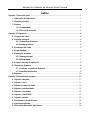 2
2
-
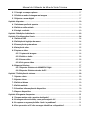 3
3
-
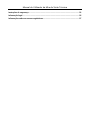 4
4
-
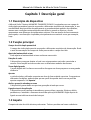 5
5
-
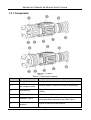 6
6
-
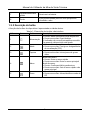 7
7
-
 8
8
-
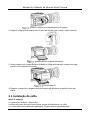 9
9
-
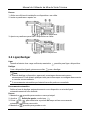 10
10
-
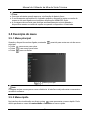 11
11
-
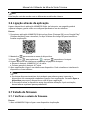 12
12
-
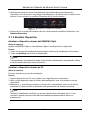 13
13
-
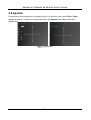 14
14
-
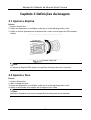 15
15
-
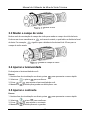 16
16
-
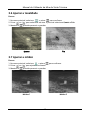 17
17
-
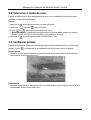 18
18
-
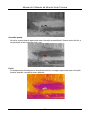 19
19
-
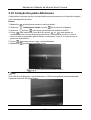 20
20
-
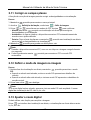 21
21
-
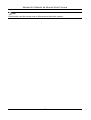 22
22
-
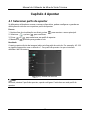 23
23
-
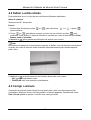 24
24
-
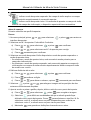 25
25
-
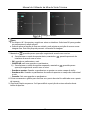 26
26
-
 27
27
-
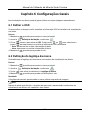 28
28
-
 29
29
-
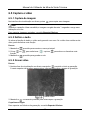 30
30
-
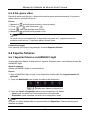 31
31
-
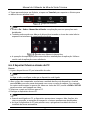 32
32
-
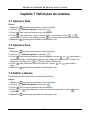 33
33
-
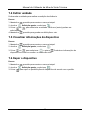 34
34
-
 35
35
-
 36
36
-
 37
37
-
 38
38
-
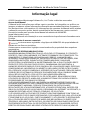 39
39
-
 40
40
-
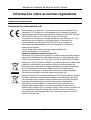 41
41
-
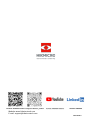 42
42
en otros idiomas
- português: HIKMICRO THUNDER ZOOM Manual do usuário
Artículos relacionados
-
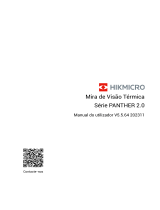 HIKMICRO PANTHER LRF Manual de usuario
HIKMICRO PANTHER LRF Manual de usuario
-
 HIKMICRO ALPEX Manual de usuario
HIKMICRO ALPEX Manual de usuario
-
 HIKMICRO LYNX Manual de usuario
HIKMICRO LYNX Manual de usuario
-
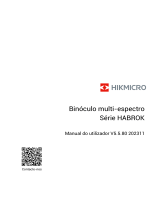 HIKMICRO HABROK Manual de usuario
HIKMICRO HABROK Manual de usuario
-
 HIKMICRO ALPEX Manual de usuario
HIKMICRO ALPEX Manual de usuario
-
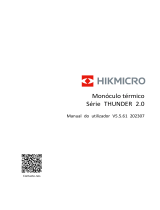 HIKMICRO THUNDER 2.0 Manual de usuario
HIKMICRO THUNDER 2.0 Manual de usuario
-
 HIKMICRO THUNDER Pro Clip-On Manual de usuario
HIKMICRO THUNDER Pro Clip-On Manual de usuario
-
 HIKMICRO Falcon Manual de usuario
HIKMICRO Falcon Manual de usuario
-
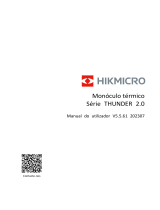 HIKMICRO THUNDER 2.0 Manual de usuario
HIKMICRO THUNDER 2.0 Manual de usuario
-
 HIKMICRO THUNDER Clip-On Manual de usuario
HIKMICRO THUNDER Clip-On Manual de usuario